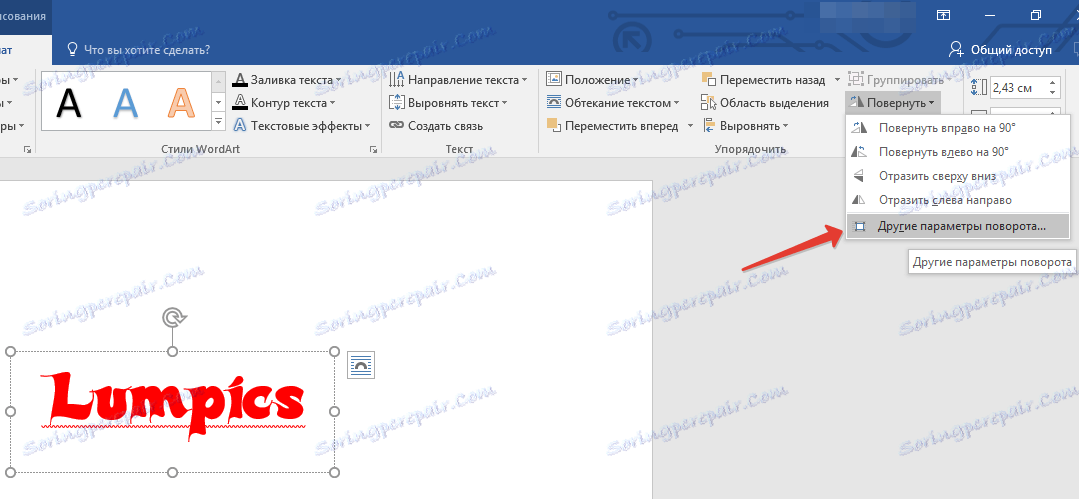Ми претварамо текст у Мицрософт Ворд
МС Ворд је најфункционалнији, најпопуларнији и најчешће коришћени алат на свету за рад са текстом. Овај програм је много више од баналног уређивача текста јер његови капацитети нису ограничени на једноставно куцање, уређивање и промену форматирања.
Сви смо користили читање текста с лева на десно и писати / исписати управо то исто, што је сасвим логично, али понекад је потребно обрнути или чак обрнути текст. Ово се може учинити са лакоћом у Речи, о чему ћемо касније разговарати.
Напомена: Следећа упутства су приказана у МС Оффице Ворд 2016, а примјењиваће се и на верзије 2010 и 2013. О томе како претворити текст у Ворд 2007 и ранијим верзијама овог програма, ћемо разговарати у другој половини чланка.
Посебно вреди напоменути чињеницу да методологија описана у наставку не подразумијева ротацију већ завршеног текста написаног у документу. Ако желите да пређете унапред написани текст, морате га исецати или копирати из документа у којем се налази, а затим га користите у складу са нашим упутствима.
Садржај
Ротирање и флиповање текста у Ворду 2010 - 2016
1. На картици "Почетна" идите на картицу "Убаци" .
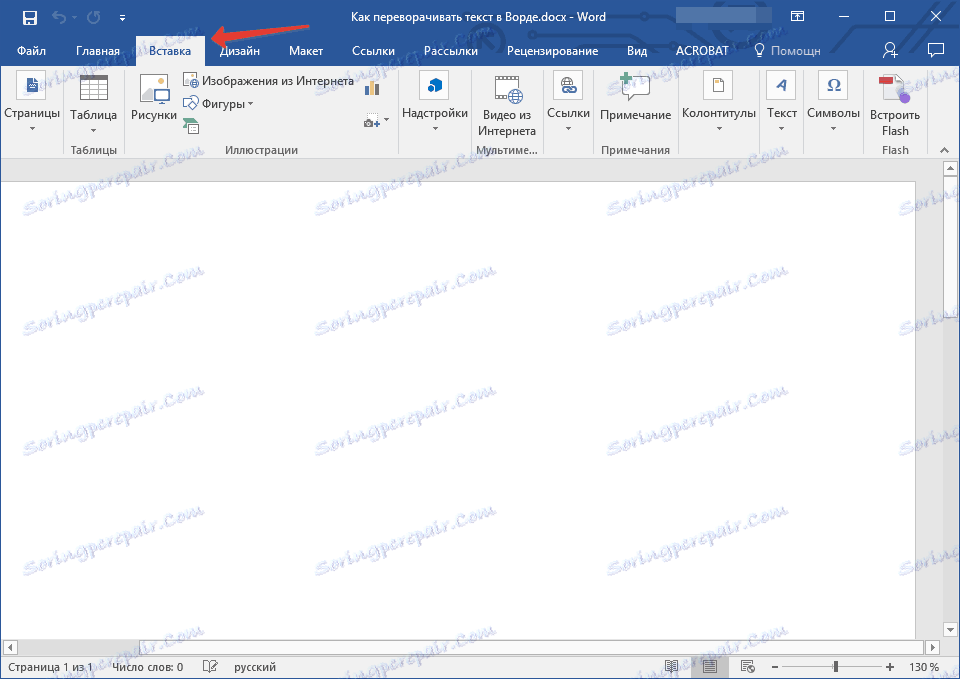
2. У групи "Текст" пронађите дугме "Тект Бок" и кликните на њега.
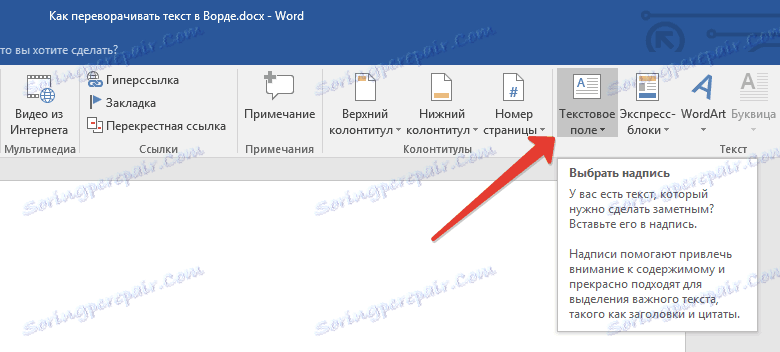
3. У проширеном менију изаберите одговарајућу опцију за стављање текста на листу. Опција "Једноставан натпис" (прва на листи) препоручује се у случајевима када вам није потребан текстуални оквир, односно потребан вам је невидљиво поље и само текст са којим можете радити у будућности.
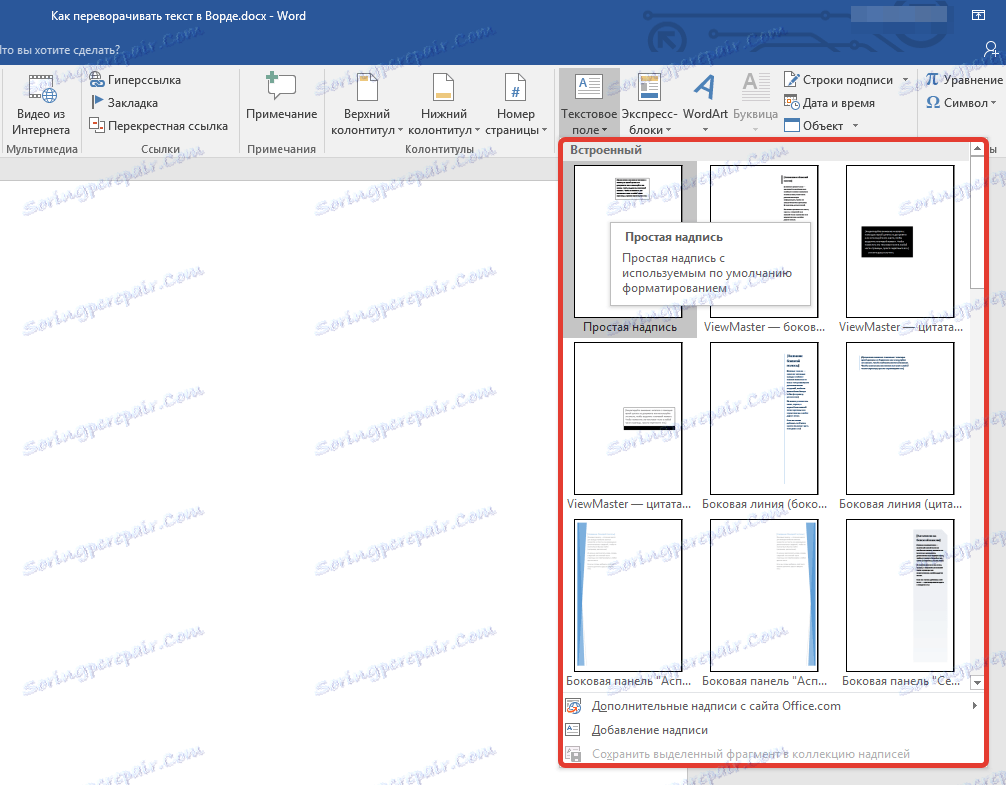
4. Видјет ћете текстуално поље са текстом текста који се може слободно замијенити текстом који желите превући. Ако текст који сте одабрали не уклапају у облик, можете га променити тако што ћете га једноставно превући на ивице за ивице.
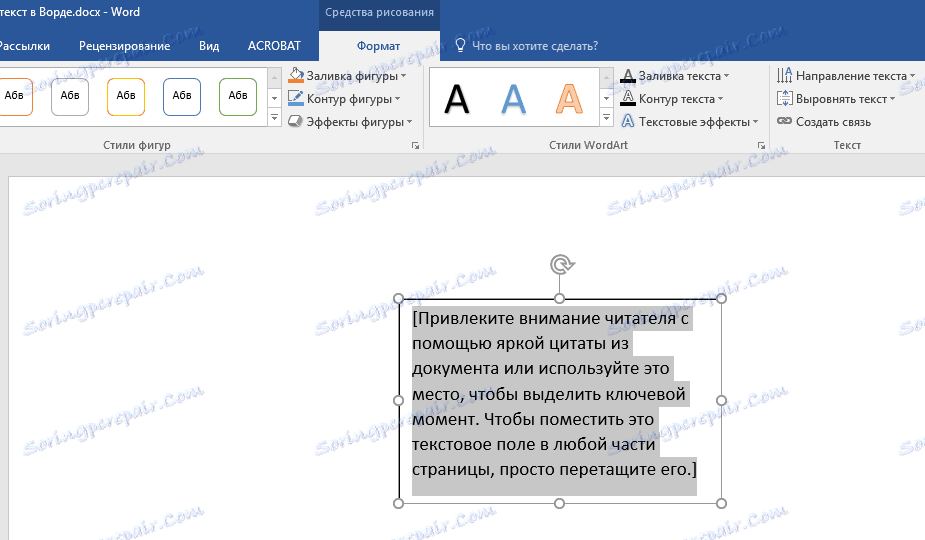
5. Ако је потребно, форматирајте текст променљивим фонтом, величином и позицијом унутар облика.
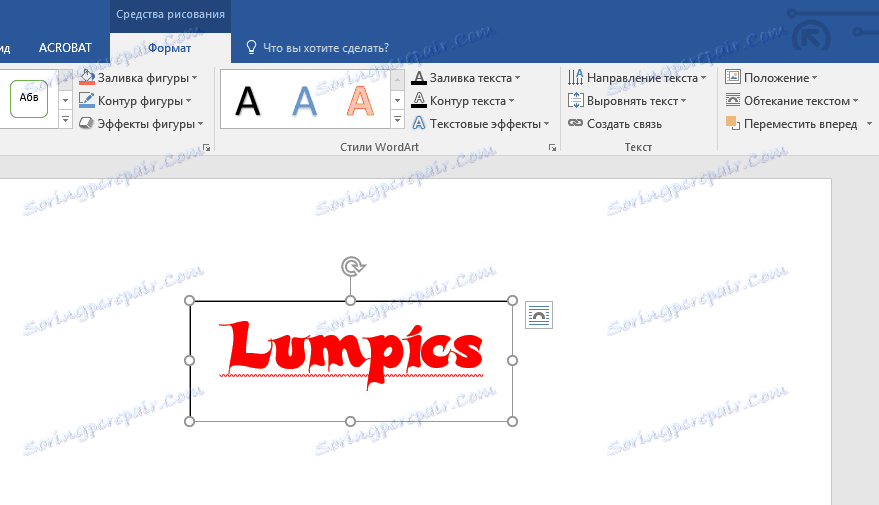
6. На картици Формат , налази се у главном делу Алатки за цртеж , кликните на дугме Облик облика .
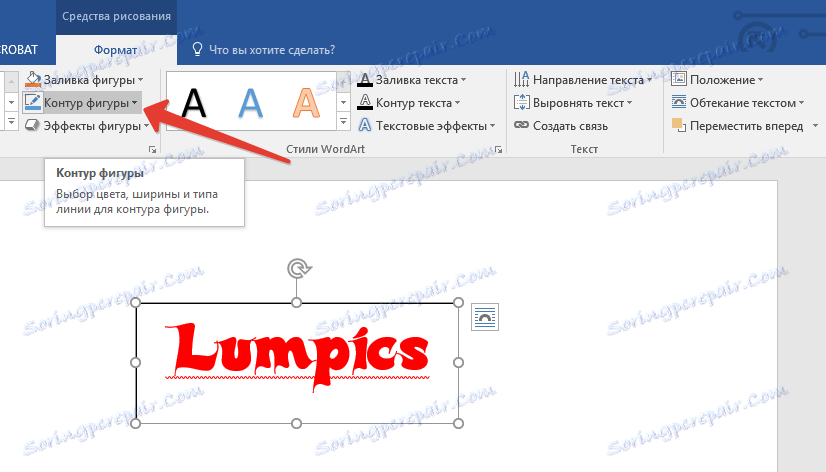
7. У менију који се појави, изаберите "Но оутлине" , ако вам је потребан (можете сакрити текст припадности текстуалном пољу) или подесити било коју боју по жељи.
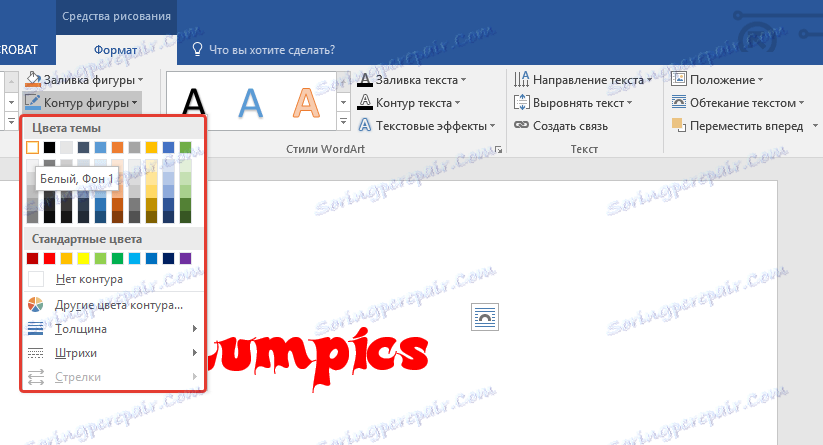
8. Пребаците текст, изаберите одговарајућу и / или неопходну опцију:
- Желећи да текст претворе у Ворд под било којим углом, кликните на кружну стрелицу која се налази изнад поља текста и држите је, окрећући слику помоћу миша. Након постављања жељене позиције текста, кликните мишем изван поља.
- Да бисте ротирали текст или ротирали реч у Ворду на строго дефинисан угао (90, 180, 270 степени или било које друге тачне вредности), на картици Формат у групи Арранге, кликните на дугме Ротате и изаберите искачуће опције из искачућег менија.
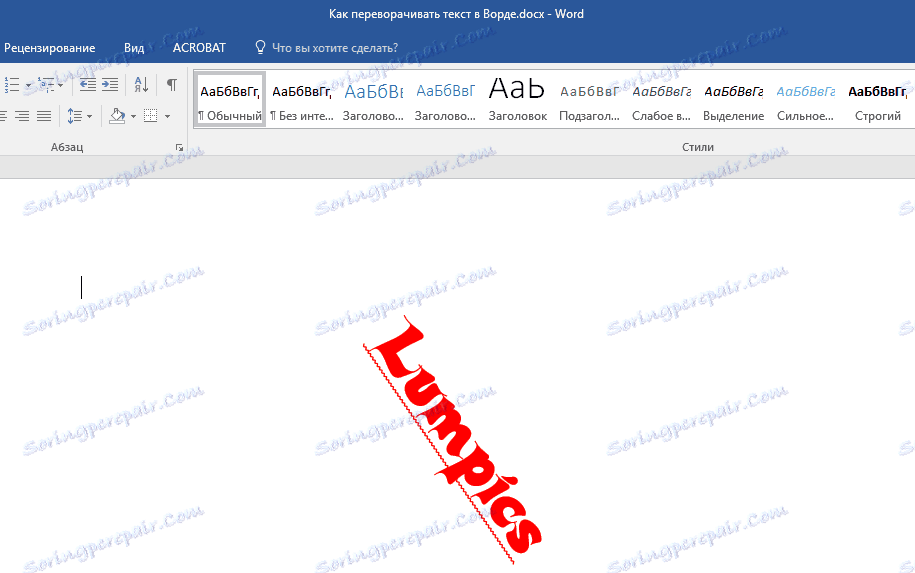
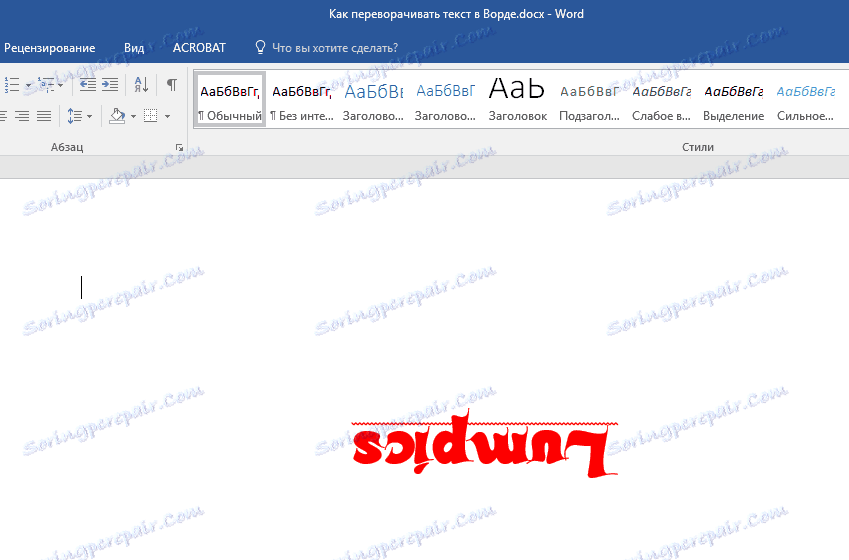
Напомена: Ако вриједности наведене у овом менију подразумевано нису погодне за вас, кликните Ротирај и изаберите Отхер Опције окретања .
У прозору који се појављује, можете одредити жељене параметре за ротирање текста, укључујући и одређени угао ротације, а затим кликните на дугме У реду и кликните на листу изван оквира за текст.
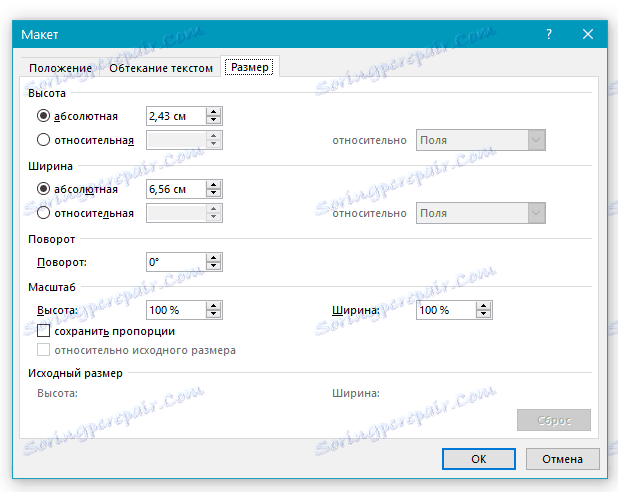
Окрените и ротирајте текст у Ворду 2003 - 2007
У верзијама софтверске компоненте Мицрософт Оффице 2003 - 2007, текстно поље је креирано као слика, ротира се на исти начин.
1. Да бисте убацили текстуално поље, идите на картицу "Инсерт" , кликните на дугме "Цаптион" , у проширеном менију изаберите ставку "Напишите натпис" .
2. У поље за текст који се појављује унесите жељени текст или га залепите. Ако текст не омета, промените величину поља и истегните је за ивице.
3. Ако је потребно, форматирајте текст, уредите га, једноставно га ставите у обавезни образац пре него што текст окренете наопако у Ворд или окренете га како желите.
4. Дајте текст на ум, исеците га ( Цтрл + Кс или команда "Цут" на картици "Хоме" ).
5. Убаците текстуално поље, али не користите вруће кључеве или стандардну команду: на картици "Почетна" кликните на дугме "Пасте" и изаберите ставку "Пасте Специал" у проширеном менију.
6. Изаберите жељени формат слике, а затим притисните "ОК" - текст ће се убацити у документ као слику.
7. Окрените или обришите текст, изаберите једну од погодних и / или тражених опција:
- Кликните на кружну стрелицу изнад слике и превуците је, окрећући слику помоћу текста и затим кликните изван фигуре.
- На картици "Формат" (група "Распореди" ) кликните на дугме "Ротирај" и одаберите жељену вредност из проширеног менија или одаберите своје параметре тако што ћете изабрати ставку "Други параметри ротације" .
Напомена: Користећи технику удара описаног у овом чланку, у Ворду можете претворити само једно слово. Једини проблем је у томе што ће потрајати много времена да се обузме задатак да се постави у ријечи прихватљивом за читање. Поред тога, нека инверзна слова могу се наћи у одељку карактера представљених у широком опсегу у овом програму. За више детаља прочитајте наш чланак.
Лекција: Убацивање знакова и знакова у Реч
То је то, сада знате како ротирати текст у МС Ворд-у по произвољном или траженом углу, али и како га окренути наопако. Као што сте већ могли да схватите, то можете урадити у свим верзијама популарног програма, како у најновијим тако иу старијим. Желимо вам само позитивне резултате у вашем раду и обуци.